Iklan
Apakah Anda baik-baik saja jika disk drive Anda mati saat ini? Atau apakah Anda akan kehilangan banyak file dan informasi sensitif? Itu sebabnya, jika Anda belum melakukannya, Anda seharusnya membuat cadangan data reguler 5 Fakta Cadangan Dasar yang Harus Diketahui Setiap Pengguna WindowsKami tidak pernah bosan mengingatkan Anda untuk membuat cadangan dan menjaga data Anda aman. Jika Anda bertanya-tanya apa, seberapa sering, dan di mana Anda harus mencadangkan file Anda, kami memiliki jawaban langsung. Baca lebih banyak . Anda tidak pernah tahu kapan bencana akan melanda.
Tetapi sebagai pengguna Linux, mencadangkan data tidak ramah pengguna seperti mungkin pada sistem operasi lain Mengapa Linux Tidak Mainstream? 5 Kelemahan Yang Perlu DiperbaikiPangsa pasar Linux melampaui angka 5% pada akhir 2010, dan duduk di sana selama sekitar lima tahun, melonjak sebesar 5,9% pada Juni 2015 sebelum menetap kembali. Jadi mengapa gagal tumbuh? Apa... Baca lebih banyak . Bukannya sulit, tetapi kurva belajarnya sedikit lebih sulit, jadi kami akan mengarahkan Anda melalui metode cadangan yang paling umum dan efektif untuk pengguna rumahan.
Kami membagi metode ini menjadi dua jenis: backup inkremental (harian, mingguan, bulanan, dll.) dan backup satu kali (dilakukan secara manual kapan pun Anda mau).
Linux Incremental Backups
Cadangan tambahan sangat ideal untuk saat Anda membutuhkan cadangan agar tetap mutakhir. Ini biasanya dijadwalkan secara otomatis, tetapi dimungkinkan untuk membuat cadangan tambahan menggunakan metode manual jika Anda mau, meskipun kami tidak selalu merekomendasikan itu.
Menggunakan CrashPlan
Salah satu daya tarik terbesar Linux adalah komunitasnya semua tentang perangkat lunak bebas dan sumber terbuka Mengapa Linux Begitu Hebat? Karena Ini Sumber Terbuka!Tapi apa yang menjadikan Linux pilihan yang sangat bagus sehingga digunakan di semua perangkat itu? Itu karena open source, yang seperti Anda akan lihat, memiliki berbagai implikasi. Baca lebih banyak , yang menghasilkan pengguna yang tidak cenderung membelanjakan uang untuk aplikasi dan layanan 7 Alternatif Aplikasi Linux Berbayar Yang Menghasilkan UangKita semua tahu Linux adalah benteng perangkat lunak sumber terbuka, platform yang dibanjiri aplikasi dan program gratis. Tetapi ada juga banyak aplikasi berbayar yang harus Anda perhatikan. Baca lebih banyak . Tetapi ini adalah satu kasus di mana uang layak untuk dibelanjakan.
CrashPlan menangani semua cadangan data Anda untuk Anda di belakang layar. Yang harus Anda lakukan adalah menginstal klien, tentukan direktori dan file mana yang ingin Anda buat cadangannya, dan biarkan ia melakukan tugasnya. Ini berfungsi di Windows, Mac, dan Linux.

Sebagai pengguna gratis, Anda memiliki akses tak terbatas ke cadangan yang disimpan ke drive lokal dan eksternal bersama dengan cadangan harian otomatis. Dengan akun Perorangan dengan $ 5 per bulan, Anda mendapatkan penyimpanan online tanpa batas dan cadangan menit demi menit yang berkelanjutan. File disimpan tanpa batas waktu menggunakan enkripsi 448-bit.
CrashPlan adalah salah satu layanan di mana Anda dapat benar-benar hemat uang dengan memilih paket keluarga sebagai gantinya Menghemat Langganan Premium dengan 9 Akun yang Dapat Dibagikan IniLayanan berlangganan premium sangat bagus, tetapi biayanya bertambah dengan cepat. Berikut adalah 9 layanan yang dapat Anda bagikan untuk mendapatkan hasil terbaik dari uang Anda. Baca lebih banyak , jadi pertimbangkan untuk membeli satu untuk $ 12,50 per bulan dan membaginya dengan hingga sembilan komputer lainnya.
Ini adalah pilihan terbaik untuk pemula Linux dan mereka yang lebih suka pendekatan "tidak terlihat, tidak terpikirkan" untuk cadangan data.
Menggunakan Duplicati
Duplikat adalah klien desktop lain yang menangani cadangan atas nama Anda menggunakan penjadwal bawaannya. Ini mendukung banyak layanan cloud dan di luar situs, seperti Google Drive, OneDrive, Amazon S3, Rackspace, dll. Klien itu sendiri gratis dan tersedia di Windows dan Linux.
Jangan khawatir ketika Anda mengunjungi situs dan melihat bahwa versi stabil terbaru dirilis pada 2013. Versi 2.0 sedang dikembangkan secara aktif dan dapat diunduh dari Internet halaman rilis terbaru.
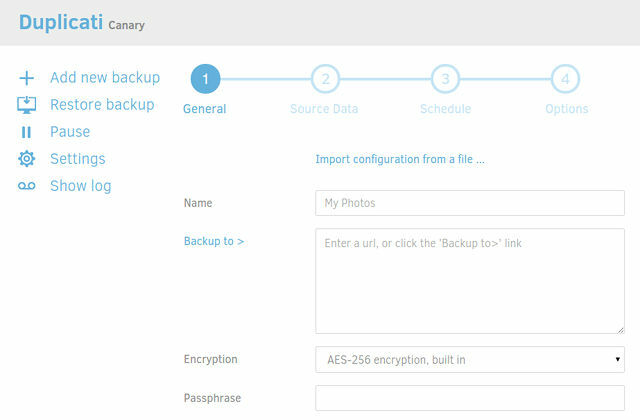
Seperti yang Anda harapkan, cadangan pertama adalah cadangan lengkap dan cadangan berikutnya didasarkan pada perbedaan file. Antarmuka mudah digunakan, meskipun tidak terlalu cantik. Cadangan dilindungi menggunakan enkripsi AES-256 sebelum mengunggah.
Duplicati memiliki beberapa fitur canggih lainnya, termasuk filter pilihan, aturan penghapusan, penyesuaian bandwidth, saat mentransfer file, dan banyak lagi. Kunjungi halaman Bagaimana Cara untuk mempelajari cara memanfaatkan sepenuhnya Duplicati.
Menggunakan Rsnapshot
Rsnapshot adalah utilitas baris perintah yang dibangun di atas utilitas baris perintah rsync. Ini menciptakan cadangan "utama" saat pertama kali Anda menggunakannya, dan kemudian hanya menyimpan perbedaan file untuk setiap cadangan di masa depan, yang pada akhirnya menghemat ruang disk.
Cadangan otomatis ini dapat disimpan di drive lokal dan eksternal, drive USB, drive yang dipasang NFS, atau bahkan pada mesin lain di jaringan Anda menggunakan SSH.
Paket rsnapshot tersedia di semua sistem yang menggunakan Yum dan Apt. Untuk menginstal menggunakan Yum:
yum instal rsnapshotDan untuk menginstal menggunakan APT:
apt-get install rsnapshotUntuk menyiapkan rsnapshot, Anda harus mengedit file konfigurasi yang terletak di /etc/rsnapshot.conf, yang berkomentar cukup baik sehingga sebagian besar pengguna Linux harus dapat mengikuti.
Pengaturan yang paling penting adalah snapshot_root (yang merupakan tempat cadangan disimpan), bagian pada interval cadangan, dan bagian di mana Anda menunjukkan direktori mana yang ingin Anda buat cadangannya.
Yang menyenangkan adalah Anda bisa mengonfigurasinya untuk melakukan apa pun yang Anda inginkan, seperti menyimpan cadangan Anda di Dropbox atau Spideroak dan membiarkan solusi penyimpanan itu menangani sinkronisasi.
Menggunakan Borg
Kembali pada 2010, sebuah utilitas cadangan bernama Attic lahir. Ini menawarkan sistem cadangan yang didupuplikasi, dikompresi, dan dienkripsi tanpa terlalu sulit untuk diatur atau digunakan. Tetapi pada saat 2015 bergulir, pembangunan berhenti - dan itu bercabang dua Perangkat Lunak Open Source dan Forking: Yang Baik, Yang Hebat dan JelekTerkadang, pengguna akhir mendapat manfaat besar dari garpu. Kadang-kadang, garpu dilakukan di bawah selubung kemarahan, kebencian dan permusuhan. Mari kita lihat beberapa contoh. Baca lebih banyak .
Jadi, Borg lahir. Awalnya mungkin agak menakutkan bagi siapa saja yang tidak nyaman dengan baris perintah, tetapi Borg didokumentasikan dengan baik. Situs web memegang tangan Anda, sehingga Anda akan dapat menguasainya dalam waktu singkat.
Borg tersedia di repositori distro paling populer, termasuk Ubuntu, Debian, dan Arch Linux. Cari paket yang disebut borgbackup (kecuali untuk Arch Linux, tempat namanya) borg). Misalnya, di Ubuntu:
apt-get install borgbackupSetelah Borg diinstal, hanya ada tiga langkah yang perlu Anda ambil. Langkah pertama hanya diperlukan untuk cadangan pertama, dan langkah ketiga hanya diperlukan ketika Anda benar-benar perlu mengembalikan cadangan.
Langkah pertama adalah menunjuk direktori tertentu sebagai tempat Anda menyimpan cadangan:
borg init / path / ke / backupLangkah kedua sebenarnya membuat cadangan dari direktori tertentu. Di sini, kita akan mencadangkan tiga direktori - bernama ~ / satu, ~ / dua, dan ~ / tiga - ke dalam arsip bernama setelah tanggal saat ini, 2016-06-22:
borg buat / path / ke / backup:: 2016-06-22 ~ / one ~ / two ~ / threeHari berikutnya, saya bisa membuat cadangan lain:
borg buat / path / ke / backup:: 2016-06-23 ~ / one ~ / two ~ / threeDan ketika Anda perlu mengembalikan cadangan:
ekstrak borg / path / ke / backup:: 2016-06-23Mudah bukan? Mengunjungi Halaman Quickstart Borg untuk mempelajari lebih lanjut, termasuk cara melihat konten arsip yang diberikan, menghapus arsip, mengotomatiskan cadangan, dan lainnya.
Untuk Pencadangan Satu Kali
Antara cadangan otomatis dan manual, kami sangat merekomendasikan rute otomatis karena terlalu mudah untuk menjadi malas atau lupa membuat cadangan, yang dapat membahayakan data Anda. Tidak ada yang pernah berniat melakukannya mengembangkan kebiasaan keamanan yang buruk Ubah Kebiasaan Buruk Anda & Data Anda Akan Lebih Aman Baca lebih banyak , tapi itu terjadi.
Tetapi untuk cadangan yang lebih besar, seperti menyalin seluruh disk drive untuk redundansi, tindakan manual satu kali lebih praktis. Saat itulah opsi ini berguna.
Menggunakan dd
DD adalah utilitas baris perintah yang tersedia di semua sistem operasi berbasis Unix. Tidak ada alasan nyata di balik mengapa ini disebut "dd", tetapi beberapa telah menjulukinya sebagai "perusak disk" karena itu bisa sangat berisiko untuk digunakan.
Singkat cerita, jika Anda tidak hati-hati, Anda bisa berakhir menghapus salah satu drive disk Anda 9 Lethal Linux Memerintahkan Anda Jangan MenjalankanAnda seharusnya tidak pernah menjalankan perintah Linux kecuali Anda tahu persis apa yang dilakukannya. Berikut adalah beberapa perintah Linux paling mematikan yang ingin Anda hindari. Baca lebih banyak . Itu bukan situasi yang menyenangkan untuk dilakukan, terutama jika Anda bermaksud untuk mencadangkan drive itu. Aduh.
Tetapi ketika digunakan dengan benar, itu benar-benar aman dan fungsional. Perintah hanya memerlukan tiga parameter (empat jika Anda sertakan sudo, yang kemungkinan besar Anda perlukan):
sudo dd jika = / path / ke / pertama / drive = / path / ke / detik / driveMisalnya, dalam praktiknya, Anda dapat menggunakan:
sudo dd if = / dev / sda1 dari = / dev / sdb1Dalam kasus hipotetis ini, /dev/sda1 adalah drive input (atau drive sumber) dan /dev/sdb1 adalah drive keluaran (atau drive tujuan). Apa pun yang ada di drive input akan dikloning pada drive output. Pencadangan tidak pernah semudah ini.
Bagian yang sulit adalah menemukan jalur yang benar ke drive disk yang tepat. Untungnya, sebagian besar distro dilengkapi dengan aplikasi manajemen disk yang dapat Anda gunakan untuk mencari tahu apa jalurnya. Inilah cara saya menemukan jalur drive disk saya menggunakan aplikasi Disk di Linux Mint:
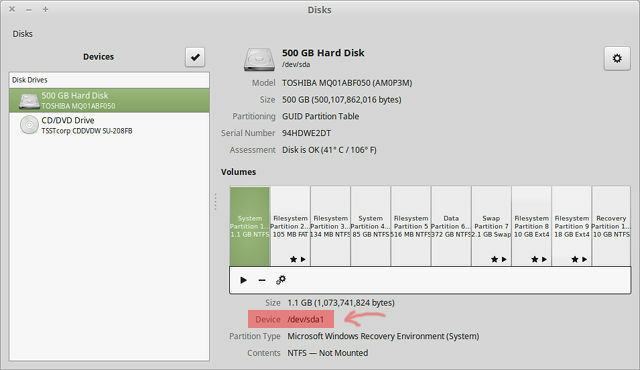
Perhatikan bahwa ini sebenarnya akan menimpa semua yang ada di drive tujuan, jadi berhati-hatilah bahwa Anda memiliki drive yang tepat DAN bahwa Anda tidak membuat kesalahan ketik apa pun saat menggunakan perintah.
Menggunakan Clonezilla
Itu cara lain untuk mengkloning disk drive di Linux Cara Mengkloning Hard Drive Linux Anda: 4 MetodePerlu mengkloning hard drive atau partisi Linux Anda? Gunakan salah satu alat kloning drive ini untuk mengkloning disk Linux Anda. Baca lebih banyak adalah menggunakan aplikasi bagus yang disebut Clonezilla. Muncul dalam dua jenis: Clonezilla Live (untuk mesin tunggal) dan Clonezilla SE (untuk lusinan atau ratusan komputer sekaligus). Kecuali Anda menjalankan bisnis besar, Anda akan menginginkan Clonezilla Live.
Untuk menggunakannya, Anda harus mengatur Clonezilla pada CD, DVD, atau drive USB. Tidak yakin bagaimana cara melakukannya? Ikuti saja cara mengatur halaman Clonezilla Live dan Anda akan baik-baik saja.
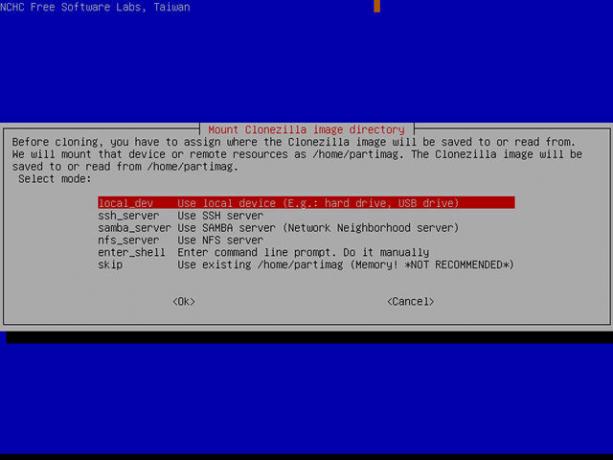
Setelah CD, DVD, atau USB drive langsung siap, masukkan saja ke komputer yang ingin Anda buat cadangannya dan biarkan boot. Jika tidak bisa boot menggunakan media langsung, lihat panduan kami di mengubah urutan boot PC Anda Cara Mengubah Urutan Booting di PC Anda (Agar Anda Dapat Booting Dari USB)Pelajari cara mengubah urutan boot komputer Anda. Ini penting untuk mengatasi masalah dan pengaturan tweaker, dan itu jauh lebih mudah daripada yang Anda pikirkan. Baca lebih banyak .
Jika melakukan booting dengan benar, Anda akan diberikan panduan langkah demi langkah yang memandu Anda melalui proses. Namun, kami sarankan membaca Panduan penggunaan Clonezilla Live sebelumnya sehingga Anda dapat membiasakan diri dan menghindari potensi kesalahan.
Satu hal lagi: beberapa disk drive lebih baik untuk cadangan daripada yang lain. Untuk kinerja terbaik, lihat panduan untuk memilih drive data untuk cadangan 7 Hal yang Perlu Diketahui Saat Membeli Drive Data untuk CadanganBerpikir untuk membeli drive data untuk menyimpan cadangan file? Inilah yang perlu Anda ketahui jika Anda ingin membuat keputusan. Baca lebih banyak .
Menggunakan Salin & Tempel
Jika dd dan Clonezilla tampak seperti berlebihan untuk Anda, maka ada opsi lain. Jika semua yang Anda inginkan adalah cadangan satu kali kumpulan dokumen sehingga Anda dapat mengarsipkannya tanpa batas waktu, dan jika dokumen-dokumen itu tidak akan berubah sama sekali, maka ...
... tidak ada yang salah dengan menggunakan salin & tempel.
Ini semua tentang menggunakan alat yang tepat untuk pekerjaan itu. Tidak masuk akal untuk menyalin dan menempelkan seluruh hard drive ke yang lain, karena itulah aplikasi seperti Clonezilla ada. Tetapi sama tidak masuk akal untuk menggunakan Clonezilla untuk menyalin satu file atau direktori.
Bawa dokumen-dokumen itu dan salin ke drive eksternal, lalu salin ke layanan penyimpanan cloud untuk perlindungan ekstra. Terkadang memang semudah itu. Jangan membuatnya lebih sulit dari yang seharusnya.
Apa Metode Cadangan Anda?
Sekali lagi saya bertanya, apakah Anda akan baik-baik saja jika drive disk Anda mati saat ini juga? Bagaimana jika rumah Anda terbakar atau penyedia penyimpanan cloud Anda menghilang dalam semalam? Apakah Anda menyimpan cadangan data, dan apakah Anda cukup menyimpannya?
Sekarang setelah Anda tahu opsi ini ada, Anda tidak punya alasan untuk tidak menjaga data Anda - terutama karena ada opsi gratis seperti CrashPlan dan Duplicati yang dapat menangani semuanya tanpa upaya apa pun bagianmu.
Jangan menunggu sampai terlambat.
Apakah Anda menyimpan cadangan rutin? Jika demikian, metode apa yang Anda gunakan dan di mana tepatnya Anda menyimpan cadangan itu? Punya kiat untuk mereka yang TIDAK menyimpan cadangan? Beri tahu kami di komentar di bawah!
Joel Lee memiliki gelar B.S. dalam Ilmu Komputer dan lebih dari enam tahun pengalaman menulis profesional. Dia adalah Pemimpin Redaksi untuk MakeUseOf.